Việc cài đặt các phần mềm quét virus trên máy tính là điều cần thiết để bảo vệ hệ thống khỏi những loại virus nguy hiểm. Bên cạnh đó, các công cụ quét virus trực tuyến cũng giúp bạn kiểm tra độ an toàn, tin cậy của tập tin khi cài đặt. Trong đó phải kể tới VirusTotal, một website quét virus phổ biến được nhiều người sử dụng. Và nếu bạn muốn sử dụng ngay VirusTotal trên máy tính thì có thể cài đặt phần mềm Process Explorer.
Process Explorer là công cụ đến từ Microsoft, có tính năng quản lý các tiến trình chạy trên Windows và quét tất cả các chương trình đang chạy bằng VirusTotal. Kết quả của tiến trình quét sẽ hiển thị ngay trên giao diện của phần mềm mà bạn không cần phải truy cập trực tiếp vào VirusTotal.
- Cách kiểm tra ứng dụng dùng Webcam bằng Process Explorer
- Cách quét và sửa máy tính bị nhiễm virus hoặc phần mềm độc hại
- Loại bỏ hoàn toàn Adware và Spyware trên hệ thống của bạn
Hướng dẫn dùng Process Explorer quét virus Windows
Bước 1:
Bạn tải Process Explorer theo link dưới đây rồi tiến hành giải nén. Sau khi giải nén, sẽ có 2 phiên bản cho Windows bản 32-bit và bản 64-bit. Bạn chọn đúng phiên bản Process Explorer cho máy tính của mình.
- Tải phần mềm Process Explorer

Bước 2:
Khi click vào file cài đặt của chương trình, xuất hiện giao diện các điều khoản sử dụng, nhấn tiếp vào Agree để đồng ý là hoàn thành xong việc cài đặt.
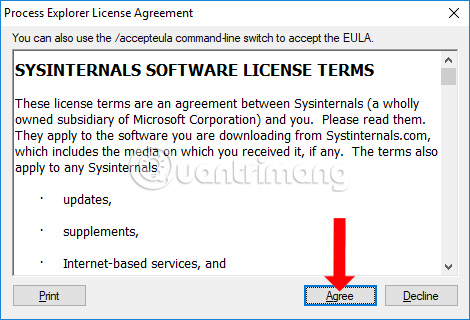
Bước 3:
Ngay sau đó sẽ xuất hiện giao diện chính của Process Explorer trên máy tính. Bạn sẽ nhìn thấy toàn bộ các tiến trình đang chạy trên máy tính mà công cụ thống kê được.
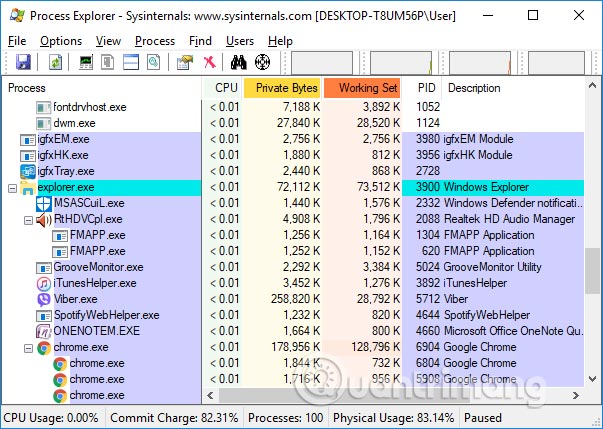
Bước 4:
Tại giao diện của phần mềm, nhấn chọn vào mục Options > VirusTotal.com > Check Virus Total.com.
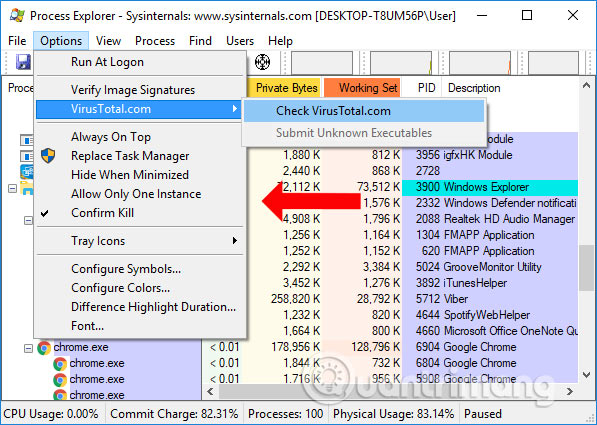
Bước 5:
Ở cột ngoài cùng giao diện Virus Total người dùng sẽ nhìn thấy kết quả quét virus trên Process Explorer. Các thông số với dạng 0/67, với 67 là chỉ số trình quét virus được sử dụng còn 0 là số lượng trình quét virus phát hiện tiến trình có virus.
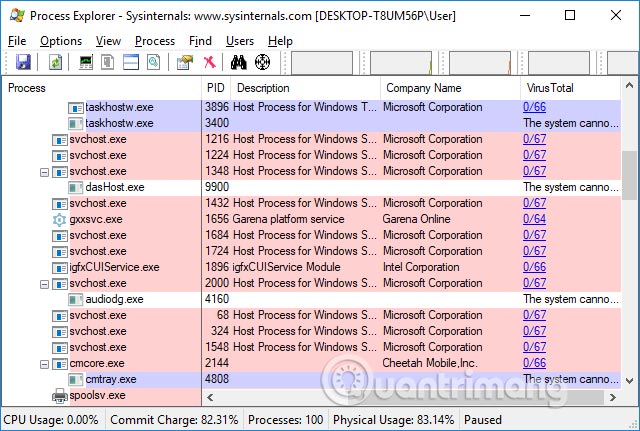
Nếu chương trình có mã độc hay nhiễm virus sẽ được cảnh báo bằng màu đỏ.
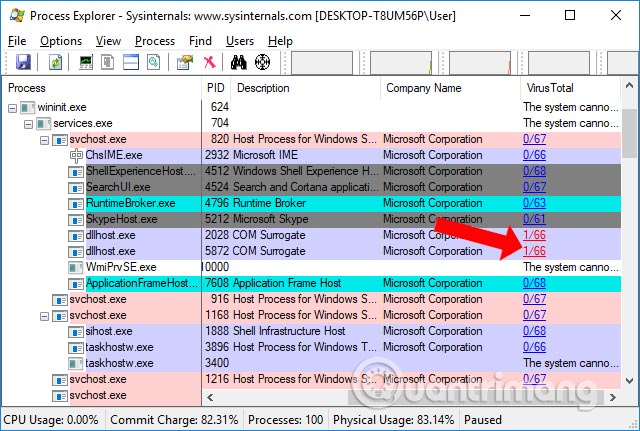
Bước 6:
Để kiểm tra kỹ hơn với những phần mềm báo đỏ, bạn chỉ cần nhấn vào phần thông số màu đỏ và sẽ được dẫn tới trang web của VirusTotal.
Lúc này người dùng sẽ có thêm thông tin về loại virus như hình dưới đây.
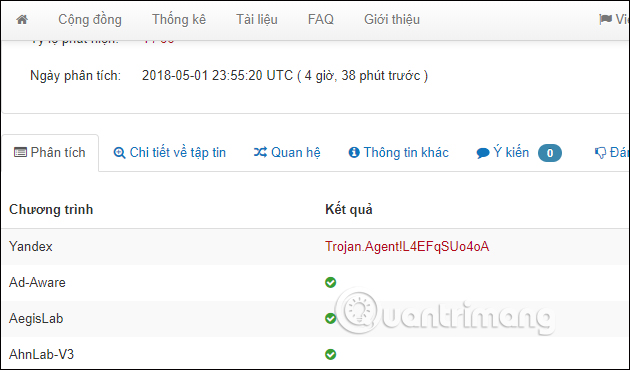
Bước 7:
Với những tiến trình mà bạn nghi ngờ click chuột phải vào và chọn Kill Process để dừng tiến trình hoạt động, hoặc nhấn phím Del.
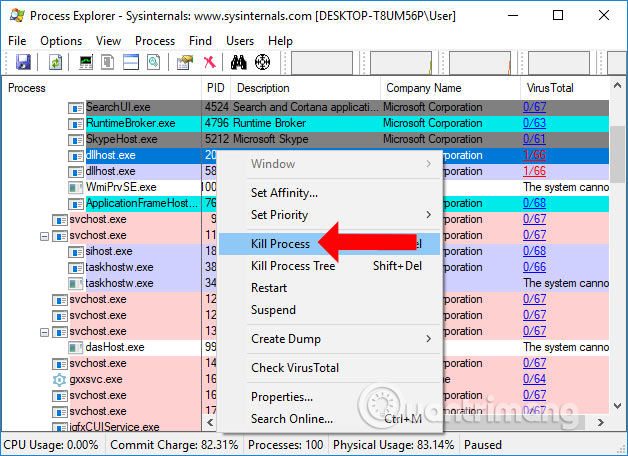
Bước 8:
Trong trường hợp có tiến trình không check được, hoặc muốn kiểm tra lại, nhấn chọn Properties rồi chọn tiếp vào Explore để đến file đang cài đặt để kiểm tra lại. Ngoài ra có thể nhấn vào nút Submit tại phần VirusTotal để kiểm tra lại.
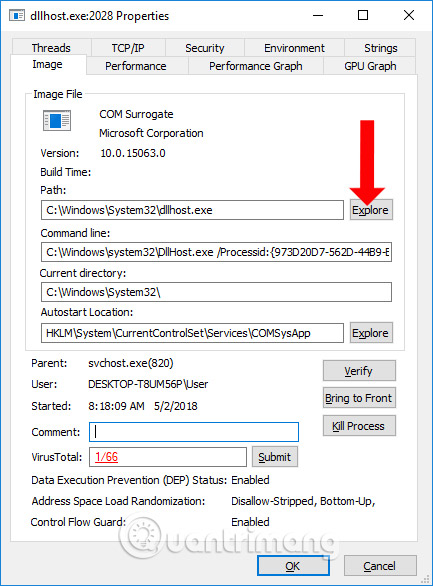
Bên cạnh việc kiểm tra virus của các tiến trình chạy trên máy tính, Process Explorer còn có thêm tính năng kiểm tra chữ ký số. Nhấn chọn Options > Verify Image Signatures.
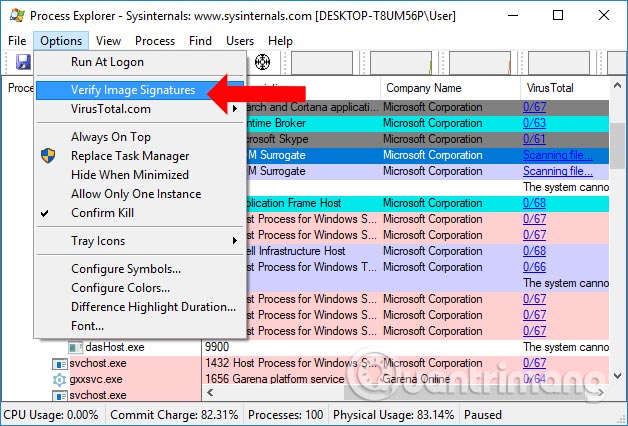
Tùy chọn này sẽ kiểm tra chữ ký của các file đang hoạt động, từ đó xác định có ứng dụng nào khả nghi không. Nếu tại cột Verified ứng dụng hiển thị thông báo No signature was present… có nghĩa là ứng dụng đó không được xác thực. Một số trường hợp là do công cụ không xác định được.

Như vậy bạn đã có thêm công cụ kiểm tra virus, quét mã độc trên máy tính bằng phần mềm Process Explorer từ Microsoft. Công cụ kết hợp với trang web quét virus VirusTotal trực tuyến phổ biến để xác định những tiến trình nào có vấn đề, nhiễm mã độc hay virus. Từ đó người dùng có thể xác định dừng tiến trình và tiến hành xóa tiến trình đó khỏi hệ thống.
Xem thêm:
- Tổng hợp các "sâu virus" đáng sợ nhất trên hệ thống máy tính
- 9 phần mềm diệt virus hiệu quả nhất cho Windows hiện nay
- Làm thế nào để gỡ bỏ Windows Defender trên Windows?
Chúc các bạn thực hiện thành công!
 Công nghệ
Công nghệ  AI
AI  Windows
Windows  iPhone
iPhone  Android
Android  Học IT
Học IT  Download
Download  Tiện ích
Tiện ích  Khoa học
Khoa học  Game
Game  Làng CN
Làng CN  Ứng dụng
Ứng dụng 





 Windows 11
Windows 11  Windows 10
Windows 10  Windows 7
Windows 7  Windows 8
Windows 8  Cấu hình Router/Switch
Cấu hình Router/Switch 









 Linux
Linux  Đồng hồ thông minh
Đồng hồ thông minh  macOS
macOS  Chụp ảnh - Quay phim
Chụp ảnh - Quay phim  Thủ thuật SEO
Thủ thuật SEO  Phần cứng
Phần cứng  Kiến thức cơ bản
Kiến thức cơ bản  Lập trình
Lập trình  Dịch vụ công trực tuyến
Dịch vụ công trực tuyến  Dịch vụ nhà mạng
Dịch vụ nhà mạng  Quiz công nghệ
Quiz công nghệ  Microsoft Word 2016
Microsoft Word 2016  Microsoft Word 2013
Microsoft Word 2013  Microsoft Word 2007
Microsoft Word 2007  Microsoft Excel 2019
Microsoft Excel 2019  Microsoft Excel 2016
Microsoft Excel 2016  Microsoft PowerPoint 2019
Microsoft PowerPoint 2019  Google Sheets
Google Sheets  Học Photoshop
Học Photoshop  Lập trình Scratch
Lập trình Scratch  Bootstrap
Bootstrap  Năng suất
Năng suất  Game - Trò chơi
Game - Trò chơi  Hệ thống
Hệ thống  Thiết kế & Đồ họa
Thiết kế & Đồ họa  Internet
Internet  Bảo mật, Antivirus
Bảo mật, Antivirus  Doanh nghiệp
Doanh nghiệp  Ảnh & Video
Ảnh & Video  Giải trí & Âm nhạc
Giải trí & Âm nhạc  Mạng xã hội
Mạng xã hội  Lập trình
Lập trình  Giáo dục - Học tập
Giáo dục - Học tập  Lối sống
Lối sống  Tài chính & Mua sắm
Tài chính & Mua sắm  AI Trí tuệ nhân tạo
AI Trí tuệ nhân tạo  ChatGPT
ChatGPT  Gemini
Gemini  Điện máy
Điện máy  Tivi
Tivi  Tủ lạnh
Tủ lạnh  Điều hòa
Điều hòa  Máy giặt
Máy giặt  Cuộc sống
Cuộc sống  TOP
TOP  Kỹ năng
Kỹ năng  Món ngon mỗi ngày
Món ngon mỗi ngày  Nuôi dạy con
Nuôi dạy con  Mẹo vặt
Mẹo vặt  Phim ảnh, Truyện
Phim ảnh, Truyện  Làm đẹp
Làm đẹp  DIY - Handmade
DIY - Handmade  Du lịch
Du lịch  Quà tặng
Quà tặng  Giải trí
Giải trí  Là gì?
Là gì?  Nhà đẹp
Nhà đẹp  Giáng sinh - Noel
Giáng sinh - Noel  Hướng dẫn
Hướng dẫn  Ô tô, Xe máy
Ô tô, Xe máy  Tấn công mạng
Tấn công mạng  Chuyện công nghệ
Chuyện công nghệ  Công nghệ mới
Công nghệ mới  Trí tuệ Thiên tài
Trí tuệ Thiên tài